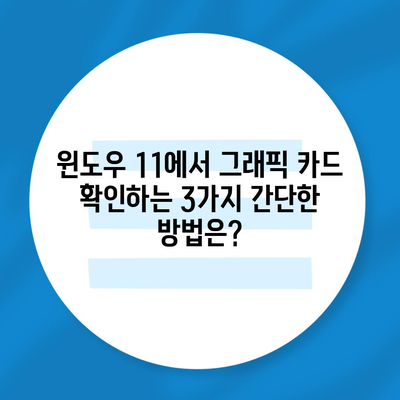윈도우 11 그래픽 카드 확인하는 방법 어렵지 않아요
안녕하세요! 여러분, Kim입니다. היום은 윈도우 11 그래픽 카드를 확인하는 방법에 대해 자세히 알아보도록 하겠습니다. 고사양의 게임과 3D 작업을 즐기는 데 있어 그래픽 카드의 확인은 매우 중요합니다. 이 포스팅을 통해 여러분은 그래픽 카드의 확인 방법을 쉽게 이해할 수 있게 될 것입니다. 그렇다면, 윈도우 11 그래픽 카드 확인하는 방법 어렵지 않아요! 자, 시작해 볼까요?
디스플레이 설정을 이용해 그래픽 카드 확인하기
그래픽 카드를 확인하는 가장 기본적인 방법 중 하나는 디스플레이 설정을 이용하는 것입니다. 이 방법은 직관적이며 여러분이 자주 사용하는 설정에서 바로 접근할 수 있기 때문에 매우 유용합니다. 디스플레이 설정에서 그래픽 카드를 확인하는 단계는 다음과 같습니다:
1. 디스플레이 확인 바로가기
먼저 바탕화면의 아무 곳에서 마우스 오른쪽 버튼을 클릭합니다. 그러면 여러 가지 메뉴가 나타나는데, 이 중에서 디스플레이 설정을 클릭합니다. 여기서 디스플레이와 관련된 다양한 옵션을 조정할 수 있습니다.
2. 고급 디스플레이 클릭
화면 창이 뜨면 하단에 위치한 고급 디스플레이 설정을 클릭합니다. 이 메뉴에서 여러분의 그래픽 카드 정보뿐만 아니라, 해상도, 주사율 등 다양한 디스플레이 관련 설정을 확인할 수 있습니다.
3. 그래픽 카드 확인
고급 디스플레이 창에서는 디스플레이 어댑터 속성이라는 링크를 찾을 수 있습니다. 이를 클릭하면, 해당 그래픽 카드의 이름, 제조사, 드라이버 버전 등을 포함한 상세 정보를 확인할 수 있습니다. 이 정보를 통해 현재 사용 중인 그래픽 카드가 최신 상태인지, 호환성 문제는 없는지를 쉽게 판단할 수 있습니다.
| 메뉴 | 설명 |
|---|---|
| 디스플레이 설정 | 바탕화면에서 오른쪽 클릭 후 선택 |
| 고급 디스플레이 | 디스플레이 설정 창에서 클릭 |
| 디스플레이 어댑터 | 그래픽 카드의 세부 정보 확인 |
이렇게 간단한 방법으로 여러분은 언제든지 쉽게 그래픽 카드를 확인할 수 있습니다. 또한, 이 과정에서 문제가 발생하면 언제든지 그래픽 카드 드라이버를 업데이트하거나 제조사의 웹사이트를 방문하여 추가 정보를 찾아볼 수 있습니다.
💡 라이젠과 그래픽카드 성능을 비교해 보세요. 최고의 선택이 기다립니다! 💡
장치 관리자를 통한 그래픽 카드 확인하기
또 다른 방법으로 장치 관리자를 이용해 그래픽 카드를 확인할 수 있습니다. 장치 관리자는 시스템의 모든 하드웨어와 드라이버를 관리하는 도구로서, 여기서 그래픽 카드의 문제를 해결하기 위한 중요한 정보를 얻을 수 있습니다.
1. 장치관리자 바로가기
우선, Windows + X 키를 동시에 눌러 작업 표시를 열고, 그 중에서 장치 관리자를 선택합니다. 이 도구는 다양한 하드웨어 설정을 관리할 수 있는 창입니다.
2. 그래픽 카드 확인하기
장치 관리자가 열리면, 디스플레이 어댑터라는 항목을 찾아 더블 클릭합니다. 그러면 현재 설치되어 있는 그래픽 카드의 목록이 표시됩니다. 여기서 여러분의 그래픽 카드 모델명을 확인하고, 오른쪽 클릭을 통해 드라이버 업데이트, 비활성화 및 제거 등의 다양한 작업을 수행할 수 있습니다.
| 메뉴 | 설명 |
|---|---|
| 장치 관리자 | Windows + X 키 → 장치 관리자 선택 |
| 디스플레이 어댑터 | 현재 설치된 그래픽 카드 목록 확인 |
이 방법은 특히 문제가 발생했을 때 유용하며, 드라이버를 업데이트하거나 필요한 경우 새 드라이버를 설치하는데도 도움이 됩니다. 그래픽 카드가 정상적으로 작동하지 않을 때, 장치 관리자에서 오류 메시지를 확인할 수도 있습니다.
💡 신한카드 결제일 및 내역을 쉽게 조회해보세요. 💡
DirectX 진단 도구를 활용한 그래픽 카드 확인하기
DirectX 진단 도구는 시스템의 그래픽 및 사운드 성능을 진단하는데 매우 유용한 도구입니다. 이 도구를 이용하면 그래픽 카드의 성능과 현재 상태를 더욱 상세히 확인할 수 있습니다.
1. DirectX 진단 도구 열기
Windows + R 키를 눌러 실행 창을 엽니다. 그 후, dxdiag라고 입력하고 확인 버튼을 클릭합니다. 이 도구는 시스템 정보를 포함하고 있으며, 그래픽 카드 관련 데이터도 포함되어 있습니다.
2. 그래픽 카드 확인하기
진단 도구가 열리면 디스플레이 탭으로 이동합니다. 여기에서는 그래픽 카드의 상세 정보 뿐만 아니라, 장치 드라이버의 버전, 그래픽 메모리(size), 그리고 지원하는 DirectX 버전 등을 확인할 수 있습니다. 이러한 정보는 특히 게임의 호환성을 확인하는 데 매우 중요합니다.
| 항목 | 설명 |
|---|---|
| DirectX 버전 | 시스템에서 현재 사용 중인 DirectX 버전 확인 |
| 그래픽 카드 메모리 | 그래픽 카드의 전용 메모리 크기 |
DirectX 진단 도구는 그래픽 카드의 성능을 진단하는 데 직접적인 정보를 제공하며, 문제 해결에 효과적입니다. 성능이 저하되거나 특정 기능이 작동하지 않을 경우, 이 도구를 통해 문제의 원인을 추적할 수 있습니다.
💡 건강보험 자격 득실 확인서로 궁금증을 해결해 보세요. 💡
프로그램을 통한 그래픽 카드 확인하기
마지막으로, 여러 프로그램을 통해 그래픽 카드를 확인할 수 있습니다. 예를 들어, 3DP CHIP라는 프로그램은 그래픽 카드 뿐만 아니라 기존 드라이버의 업데이트를 쉽게 관리할 수 있는 유용한 도구입니다.
1. 3DP CHIP 설치하기
먼저 3DP CHIP 홈페이지에 접속하여 최신 버전 소프트웨어를 다운로드합니다. 설치 후, 프로그램을 실행하면 자동으로 시스템의 그래픽 카드 정보를 인식하고, 드라이버 설치 및 업데이트를 손쉽게 관리할 수 있습니다.
2. 그래픽 카드 확인하기
프로그램을 실행하면, 그래픽 카드의 이름, 제조사, 드라이버 버전, 그리고 성능 평가(벤치마크)를 확인할 수 있습니다. 이 정보를 통해 일반적인 성능을 비교하고, 필요시 드라이버를 업데이트하여 보다 효율적인 성능을 유지할 수 있습니다.
| 프로그램 | 기능 |
|---|---|
| 3DP CHIP | 그래픽 카드 정보 확인 및 드라이버 업데이트 |
이 방법은 특히 많은 그래픽 카드 메이커들이 다양한 드라이버 업데이트를 통해 성능을 개선하고 있으므로, 이를 통해 최상의 성능을 유지하는 데 도움이 됩니다.
💡 신한카드 결제일 및 내역을 쉽게 확인해 보세요. 💡
결론
이번 포스팅에서는 윈도우 11에서 그래픽 카드를 확인하는 여러 가지 방법에 대해 알아보았습니다. 디스플레이 설정, 장치 관리자, DirectX 진단 도구, 그리고 3DP CHIP 프로그램을 통해 여러분은 쉽고 빠르게 그래픽 카드 정보를 확인할 수 있게 되었습니다. 이러한 방법들은 모두 간단하지만 실용적이며, 그래픽 카드의 성능을 최적화하는 데 큰 도움이 됩니다.
그래픽 카드 상태를 자주 확인하고 필요한 경우 업데이트를 진행하는 것은 고사양 게임이나 복잡한 디자인 작업을 원활하게 하기 위한 필수 과정입니다. 오늘 배운 내용을 바탕으로 그래픽 카드를 확인하고 관리하는 데 도움이 되길 바랍니다. 지금 바로 여러분의 그래픽 카드를 확인해보세요!
💡 윈도우 10의 숨겨진 기능과 파티션 복구 비법을 알아보세요. 💡
자주 묻는 질문과 답변
💡 신한카드의 결제 내역을 간편하게 조회해 보세요. 💡
Q1: 그래픽 카드를 확인하는 방법은 무엇인가요?
답변1: 그래픽 카드를 확인하는 방법은 여러 가지가 있으며, 디스플레이 설정, 장치 관리자, DirectX 진단 도구 및 3DP CHIP 프로그램을 이용해 확인할 수 있습니다.
Q2: 그래픽 카드 드라이버는 어떻게 업데이트하나요?
답변2: 그래픽 카드 드라이버는 장치 관리자에서 수동으로 업데이트할 수 있으며, 3DP CHIP과 같은 프로그램을 사용하여 자동으로 업데이트할 수도 있습니다.
Q3: 그래픽 카드 성능이 저하되는 이유는 무엇인가요?
답변3: 그래픽 카드 성능 저하는 드라이버의 구형화, 과열, 하드웨어 문제 등 다양한 이유로 발생할 수 있습니다. 정기적인 점검과 드라이버 업데이트가 필요합니다.
Q4: 특정 프로그램이 그래픽 카드와 호환되지 않을 때 어떻게 해야 하나요?
답변4: 호환성 문제를 해결하기 위해서는 그래픽 카드 드라이버를 최신 상태로 업데이트하거나, 해당 프로그램의 요구 사항을 확인하고 필요한 설정을 조정해야 합니다.
윈도우 11에서 그래픽 카드 확인하는 3가지 간단한 방법은?
윈도우 11에서 그래픽 카드 확인하는 3가지 간단한 방법은?
윈도우 11에서 그래픽 카드 확인하는 3가지 간단한 방법은?